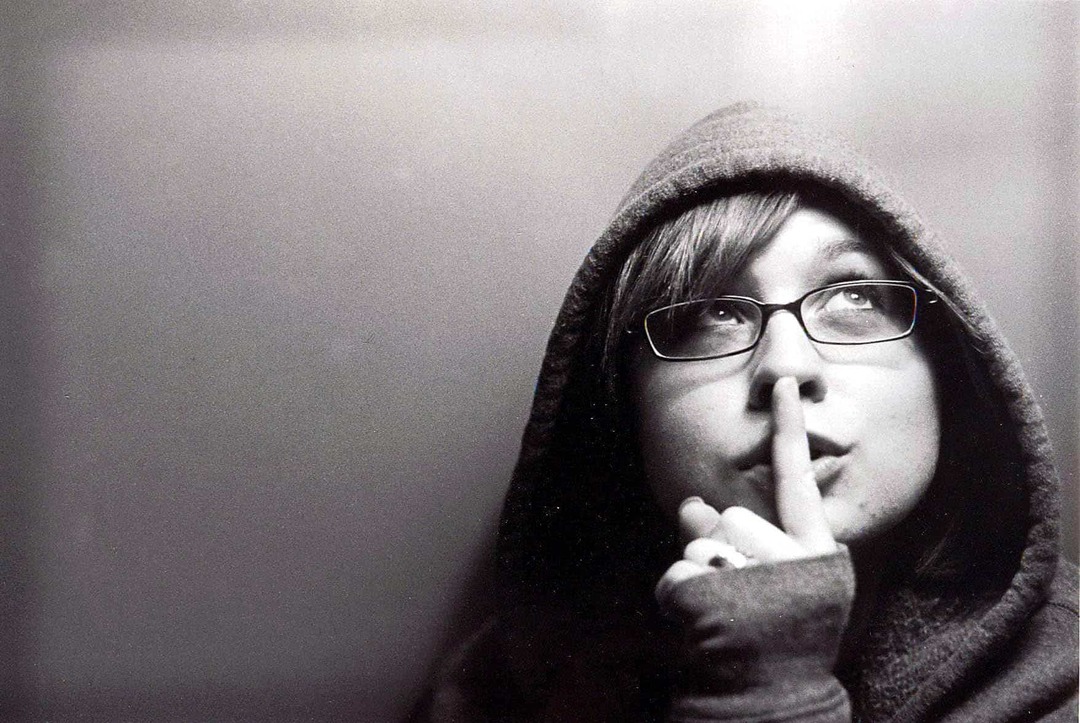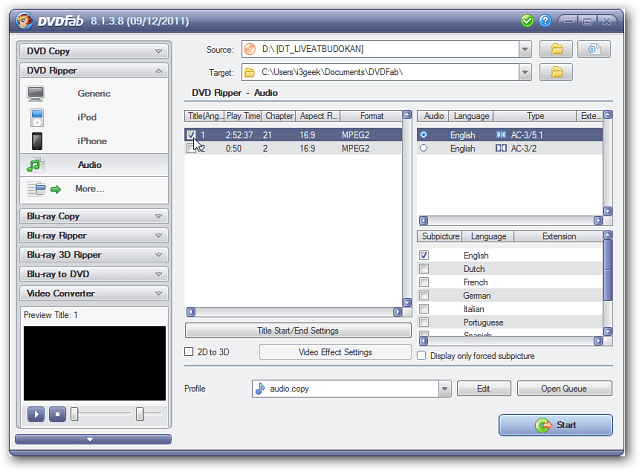Δημοσίευσε

Θα πρέπει να μπορείτε να παίξετε Spotify μέσω των συσκευών Echo σας. Δείτε τι πρέπει να δοκιμάσετε εάν αντιμετωπίζετε προβλήματα με το Alexa να μην παίζει Spotify.
Το Spotify είναι η πιο δημοφιλής υπηρεσία ροής μουσικής στον κόσμο. Εάν κάνετε ροή μουσικής, υπάρχει μια αξιοπρεπής πιθανότητα να χρησιμοποιήσετε το Spotify για να το κάνετε αυτό. Και δεν είναι περίεργο. υπάρχει ένας τεράστιος κατάλογος μουσικής, μπορείτε να ακούσετε δωρεάν εάν θέλετε να υπομείνετε τις διαφημίσεις και άλλους περιορισμούς, και μπορείτε ακόμη ακούστε το Spotify με φίλους.
Εάν έχετε συσκευές Amazon Echo στο σπίτι ή άλλες συσκευές με δυνατότητα Alexa, μπορείτε επίσης να κάνετε ροή μουσικής από τον λογαριασμό σας στο Spotify, διασφαλίζοντας ότι μπορείτε να ακούτε τις τέλεια επιλεγμένες λίστες αναπαραγωγής σας ή Spotify Blends στα έξυπνα ηχεία σας.
Μερικές φορές, ωστόσο, το Spotify μπορεί να σταματήσει να λειτουργεί μέσω του έξυπνου ηχείου σας. Αν ναι, μην πανικοβληθείτε, θα πρέπει να μπορείτε να το επαναλάβετε. Ακολουθούν ορισμένα πράγματα που πρέπει να δοκιμάσετε εάν αντιμετωπίζετε προβλήματα με το Alexa να μην παίζει Spotify.
Ελέγξτε την Ένταση Ηχούς
Ένα από τα πρώτα πράγματα που πρέπει να ελέγξετε είναι ότι η ένταση του ήχου δεν είναι μειωμένη στη συσκευή σας Alexa. Εάν η ένταση είναι μηδενική ή απλώς χαμηλή, το Spotify μπορεί να παίζει όπως αναμένεται, αλλά απλά δεν μπορείτε να το ακούσετε.
Ζητήστε από την Alexa να αυξήσει την ένταση του ήχου, χρησιμοποιήστε τα κουμπιά έντασης στην ίδια τη συσκευή Alexa ή αλλάξτε την ένταση του ήχου στην εφαρμογή και, στη συνέχεια, δοκιμάστε να παίξετε ξανά το Spotify. Εάν μπορείτε να ακούσετε τον ήχο, αλλά ακούγεται πνιγμένος, υπάρχουν μερικές διορθώσεις που μπορείτε να δοκιμάσετε.
Ελέγξτε τη σύνδεσή σας στο Διαδίκτυο
Το Spotify δεν θα μπορεί να παίξει στο δικό σας Συσκευή Alexa εάν το ηχείο δεν είναι συνδεδεμένο στο διαδίκτυο. Μπορείτε να ελέγξετε σε ποιο δίκτυο είναι συνδεδεμένη η συσκευή σας Alexa εντός της εφαρμογής και, στη συνέχεια, να δοκιμάσετε αυτήν τη σύνδεση στο διαδίκτυο χρησιμοποιώντας το τηλέφωνό σας ή άλλη συνδεδεμένη συσκευή.
- Ανοιξε το Alexa εφαρμογή.
- Παρακέντηση συσκευές.
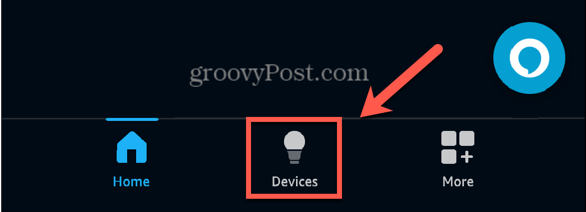
- Παρακέντηση Echo & Alexa.
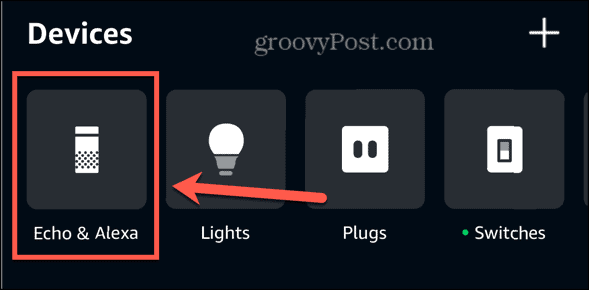
- Επιλέγω μια συσκευή Echo.
- Στο κάτω μέρος της οθόνης κάτω Κατάσταση θα δείτε το τρέχον δίκτυο Wi-Fi.
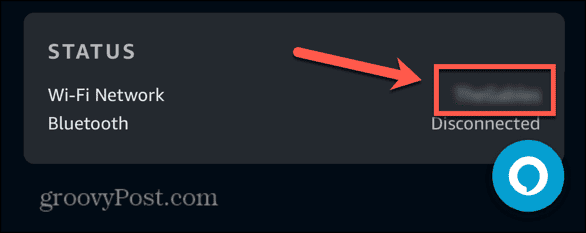
- Συνδεθείτε στο ίδιο δίκτυο σε άλλη συσκευή, όπως το τηλέφωνό σας και πραγματοποιήστε αναζήτηση στον ιστό για να δείτε εάν το δίκτυό σας Wi-Fi λειτουργεί όπως αναμένεται.
- Εάν η σύνδεσή σας στο Διαδίκτυο δεν λειτουργεί, δοκιμάστε να κάνετε επανεκκίνηση του δρομολογητή σας.
Συνδεθείτε σε διαφορετικό δίκτυο Διαδικτύου
Εάν το Spotify δεν λειτουργεί και το έχετε εναλλακτικά δίκτυα στην τοποθεσία σας, μπορεί να θέλετε να δοκιμάσετε να συνδεθείτε σε διαφορετικό δίκτυο Wi-Fi για να δείτε εάν αυτό επιλύει τα προβλήματά σας.
- Ανοιξε το Alexa εφαρμογή.
- Επιλέγω συσκευές στο κάτω μέρος της οθόνης.
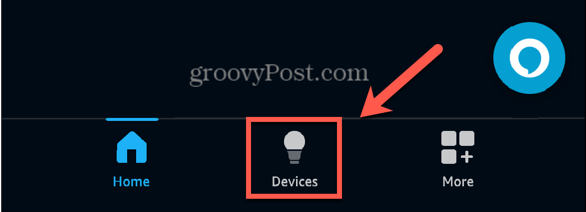
- Στο επάνω μέρος της οθόνης, πατήστε Echo & Alexa.
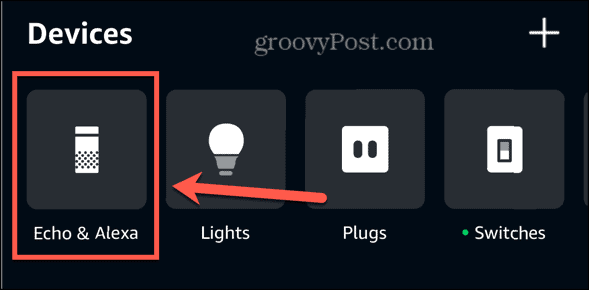
- Επιλέξτε μια συσκευή Echo.
- Πατήστε το Κατάσταση μπλοκ στο κάτω μέρος της οθόνης.
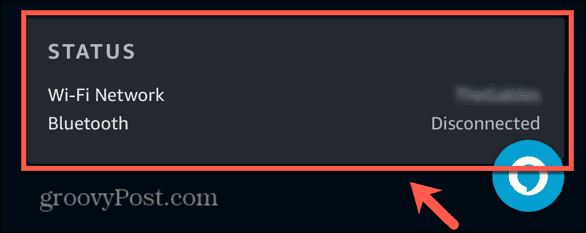
- Δίπλα στο Δίκτυο Wi-Fi παρακέντηση Αλλαγή.
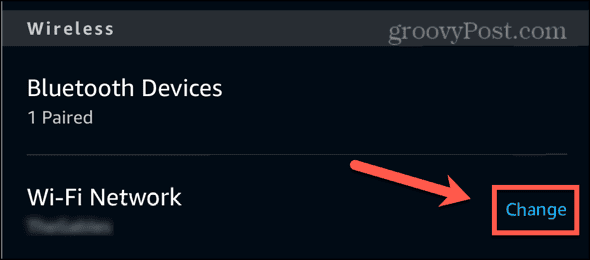
- ΔΙΑΛΕΞΕ ΕΝΑ Συνδεδεμένος στο παρελθόν δικτύου ή πατήστε Εγγραφείτε σε άλλο δίκτυο Wi-Fi για να συνδεθείτε σε ένα νέο.
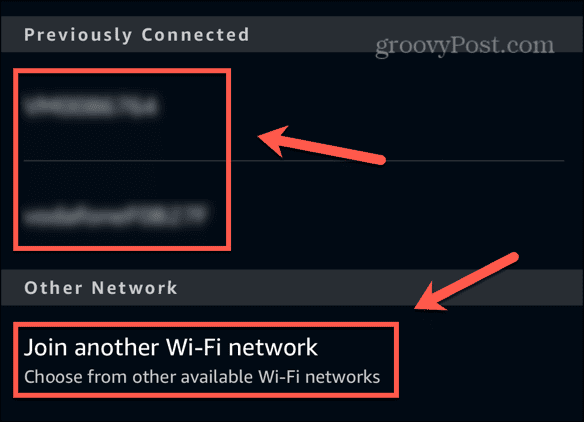
- Ακολουθήστε τις οδηγίες για να συνδεθείτε στο νέο σας δίκτυο.
- Δοκιμάστε ξανά το Spotify για να δείτε εάν τα προβλήματα έχουν επιλυθεί.
Επανεκκινήστε τη συσκευή σας Alexa
Η επανεκκίνηση της συσκευής Alexa μπορεί να είναι αρκετή για να διαγράψετε τυχόν προβλήματα που εμπόδιζαν την αναπαραγωγή του Spotify.
- Αποσυνδέστε τη συσκευή Alexa από το ρεύμα.
- Περιμένετε 20 δευτερόλεπτα.
- Συνδέστε ξανά τη συσκευή.
- Μόλις γίνει επανεκκίνηση της συσκευής Alexa, δοκιμάστε ξανά το Spotify.
Βεβαιωθείτε ότι το Spotify είναι συνδεδεμένο
Το Spotify δεξιότητα στην Alexa πρέπει να είναι συνδεδεμένο με τον λογαριασμό σας στο Spotify για να μπορείτε να παίξετε το Spotify στη συσκευή σας Alexa. Σε ορισμένες περιπτώσεις, το Spotify μπορεί να αναφέρεται ως μια ενεργή υπηρεσία μουσικής στην εφαρμογή Alexa, αλλά ο λογαριασμός σας μπορεί να μην είναι συνδεδεμένος. Η επανασύνδεση του λογαριασμού σας θα διορθώσει τα προβλήματα.
- Ανοιξε το Alexa εφαρμογή.
- Παρακέντηση Περισσότερο.
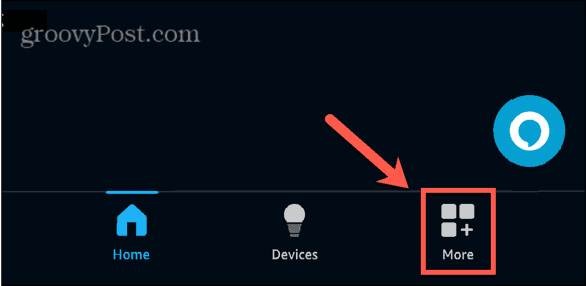
- Επιλέγω Ρυθμίσεις.
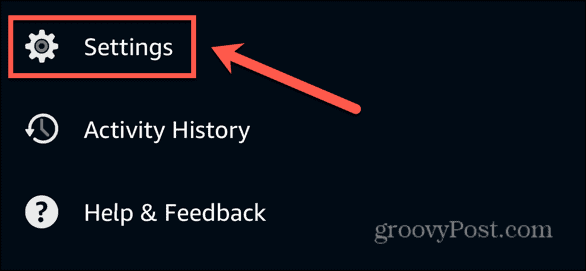
- Κάντε κύλιση προς τα κάτω και επιλέξτε Μουσική & Podcast.
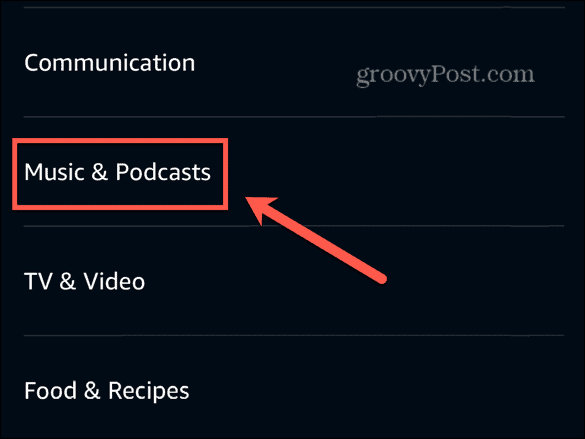
- Εάν το Spotify αναφέρεται ως υπηρεσία μουσικής, πατήστε το. Εάν δεν περιλαμβάνεται στη λίστα, ακολουθήστε τα βήματα στην επόμενη ενότητα για να το ρυθμίσετε.
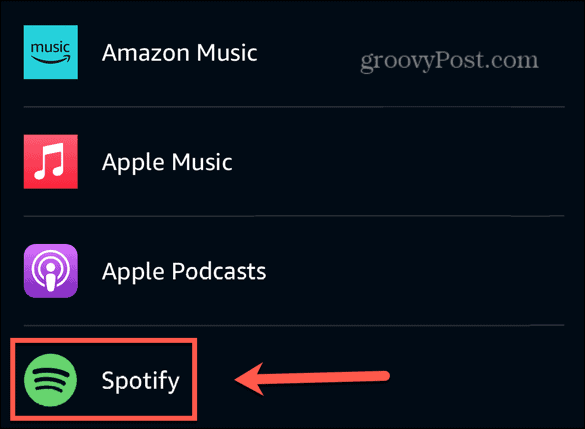
- Παρακέντηση Ρυθμίσεις.
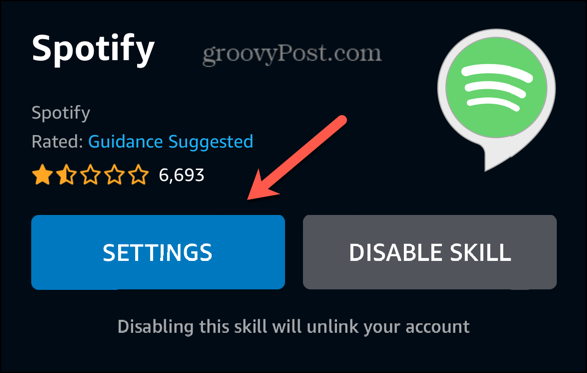
- Δίπλα στο Σύνδεση λογαριασμού θα δείτε την κατάσταση του λογαριασμού σας στο Spotify, που θα έπρεπε να λέει Συνδεδεμένο.
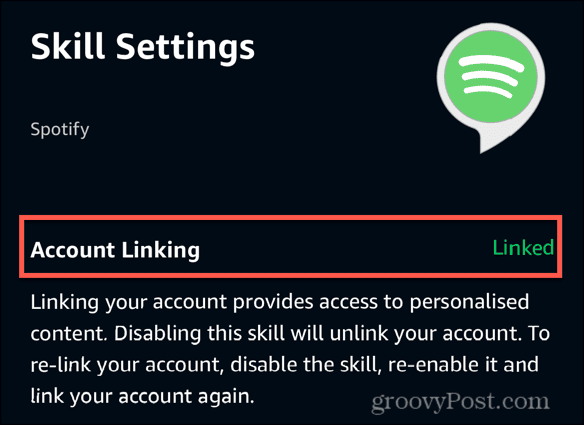
- Εάν δεν το κάνει, πατήστε Σύνδεση λογαριασμού και ακολουθήστε τις οδηγίες για να επανασυνδέσετε τον λογαριασμό σας στο Spotify.
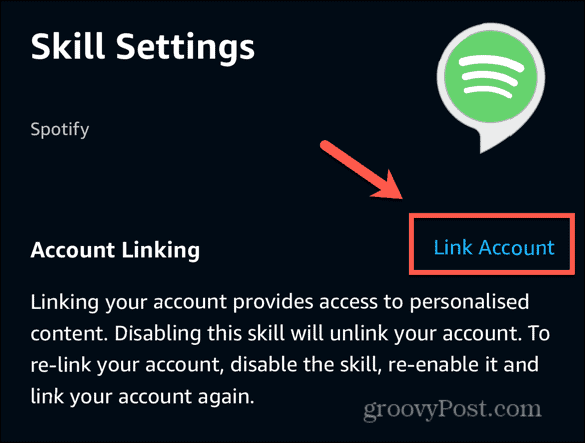
Προσθήκη Spotify ως υπηρεσία μουσικής
Εάν το Spotify δεν εμφανίζεται ως ένα από τα δικά σας συνδεδεμένες υπηρεσίες μουσικής, μπορείτε να το προσθέσετε μέσω της εφαρμογής Alexa.
- Ανοιξε το Alexa εφαρμογή.
- Παρακέντηση Περισσότερο στο κάτω μέρος της οθόνης.
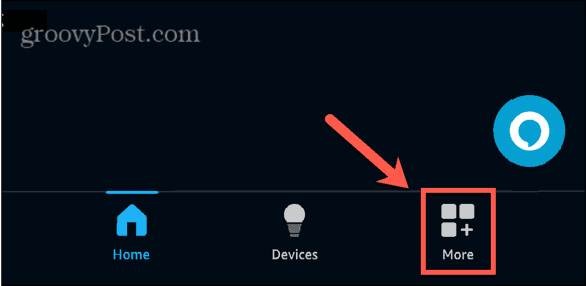
- Παρακέντηση Ρυθμίσεις.
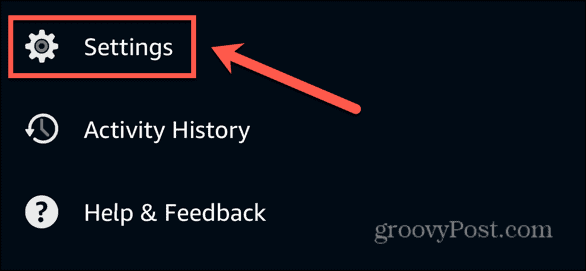
- Επιλέγω Μουσική & Podcast.
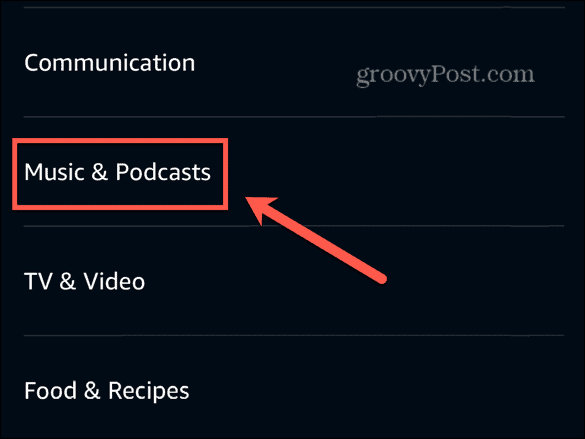
- Παρακέντηση Σύνδεση νέας υπηρεσίας.
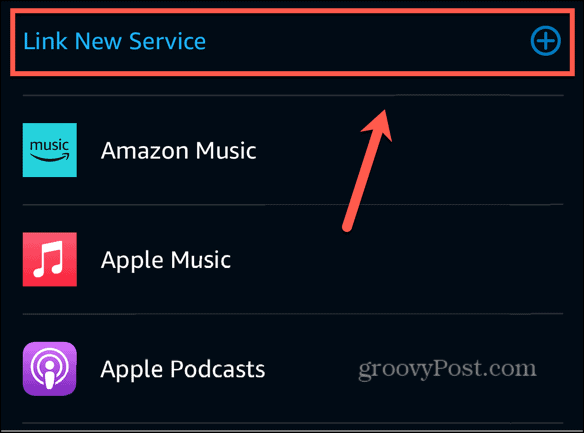
- Επιλέγω Spotify.
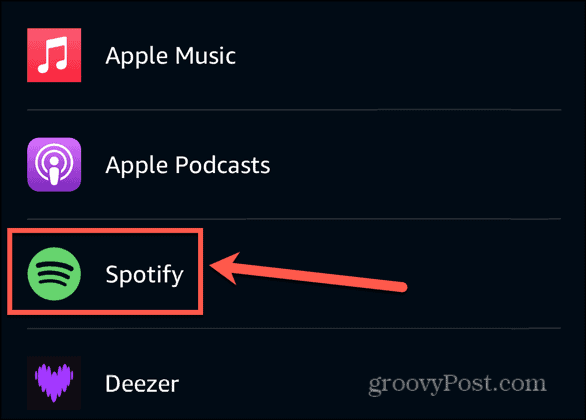
- Παρακέντηση Ενεργοποίηση για χρήση.
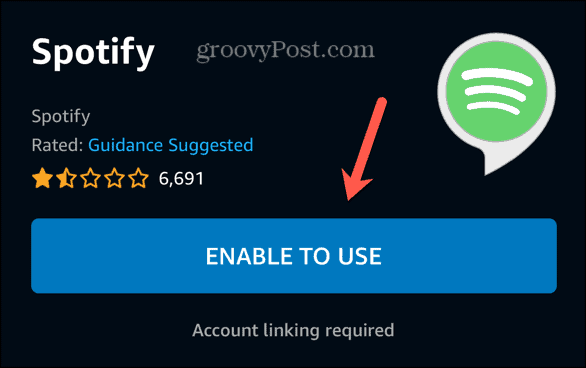
- Ακολουθήστε τις οδηγίες για να συνδέσετε τον λογαριασμό σας στο Spotify.
Ορίστε το Spotify ως την προεπιλεγμένη υπηρεσία μουσικής
Εάν ο λογαριασμός σας στο Spotify είναι συνδεδεμένος, αλλά η συσκευή σας Alexa παίζει μουσική από διαφορετική υπηρεσία ροής, μπορεί να οφείλεται στο ότι το Spotify δεν έχει οριστεί ως προεπιλεγμένη υπηρεσία μουσικής. Μπορείτε να δοκιμάσετε να προσθέσετε "στο Spotify" στο τέλος των φωνητικών σας εντολών, όπως "παίξτε Kings of Leon στο Spotify". Ωστόσο, εάν δεν θέλετε να συνεχίσετε να το λέτε αυτό, μπορείτε να ορίσετε το Spotify την προεπιλεγμένη υπηρεσία μουσικής.
- Ανοιξε το Alexa εφαρμογή.
- Παρακέντηση Περισσότερο.
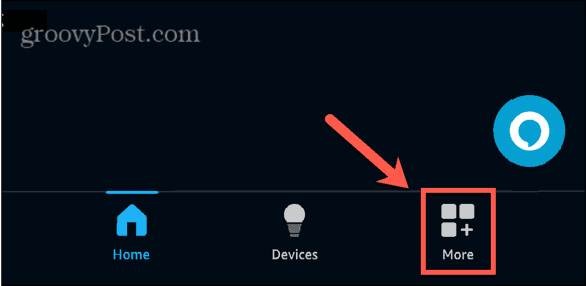
- Επιλέγω Ρυθμίσεις.
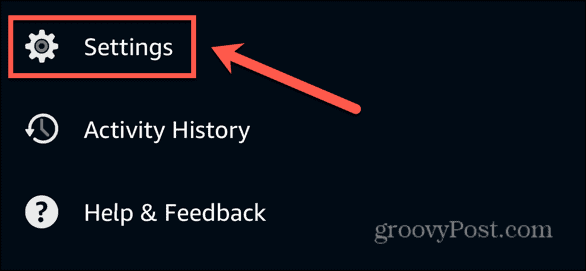
- Επιλέγω Μουσική & Podcast.
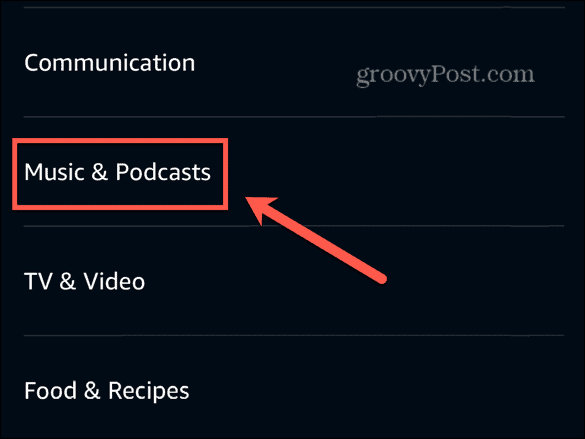
- Παρακέντηση Προεπιλεγμένες υπηρεσίες.
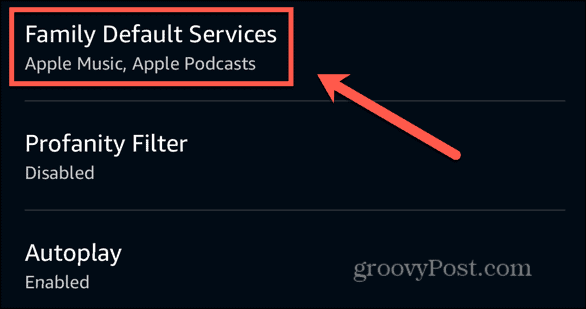
- Για να αλλάξετε την προεπιλεγμένη υπηρεσία μουσικής, πατήστε Αλλαγή κάτω από ΜΟΥΣΙΚΗ.
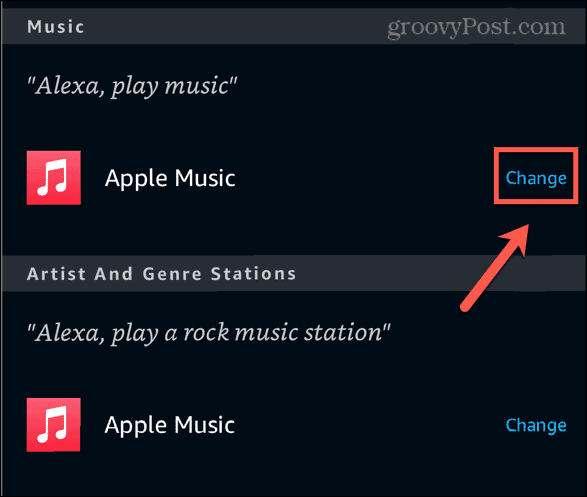
- Επιλέγω Spotify.
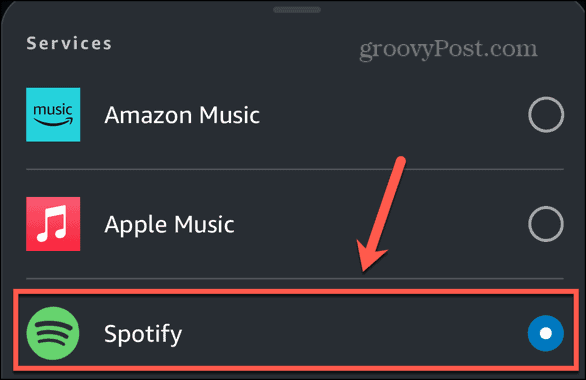
- Επαναλάβετε για Σταθμοί καλλιτεχνών και ειδών αν θέλετε να χρησιμοποιήσετε το Spotify και για αυτά.
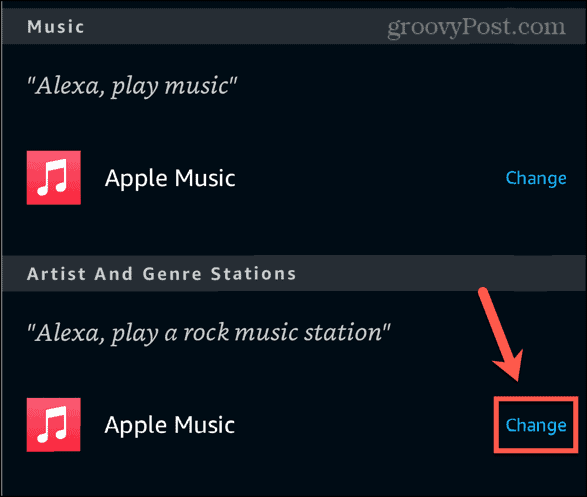
- Η Alexa θα πρέπει να χρησιμοποιεί αυτόματα το Spotify από προεπιλογή, εκτός εάν η μουσική που ζητάτε δεν είναι διαθέσιμη στην υπηρεσία.
Απενεργοποιήστε και ενεργοποιήστε το Spotify Skill
Εάν έχετε ήδη ενεργοποιημένη την ικανότητα Spotify στην εφαρμογή Alexa, αλλά το Spotify δεν λειτουργεί, μπορείτε να δοκιμάσετε να απενεργοποιήσετε την ικανότητα Spotify και, στη συνέχεια, να την ενεργοποιήσετε ξανά. Αυτό μπορεί να λύσει το πρόβλημα που εμπόδιζε τη λειτουργία του Spotify.
- Ανοιξε το Alexa εφαρμογή.
- Πατήστε το Περισσότερο αυτί.
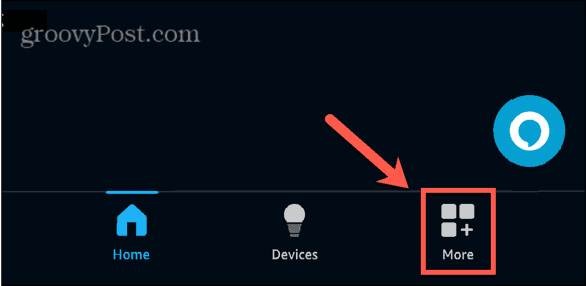
- Επιλέγω Ρυθμίσεις.
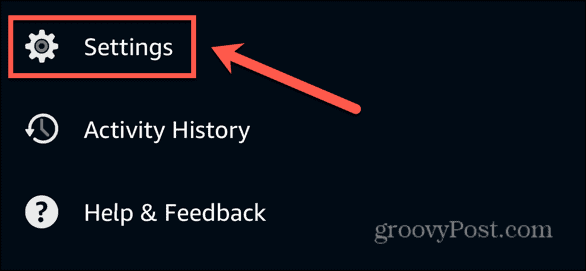
- Παρακέντηση Μουσική & Podcast.
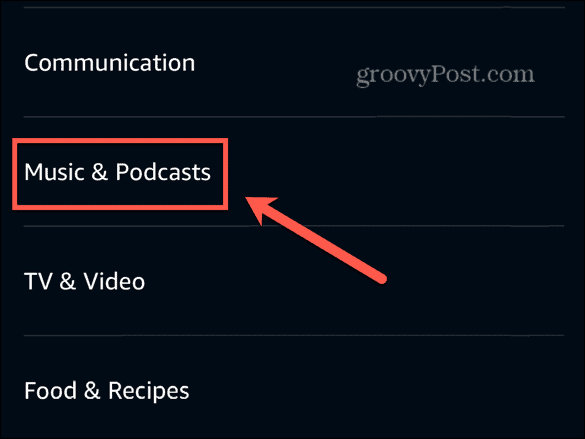
- Επιλέγω Spotify κάτω από Υπηρεσίες.
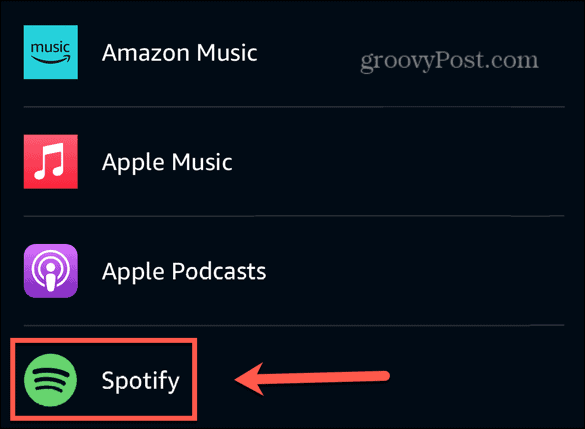
- Παρακέντηση Απενεργοποιήστε το Skill.
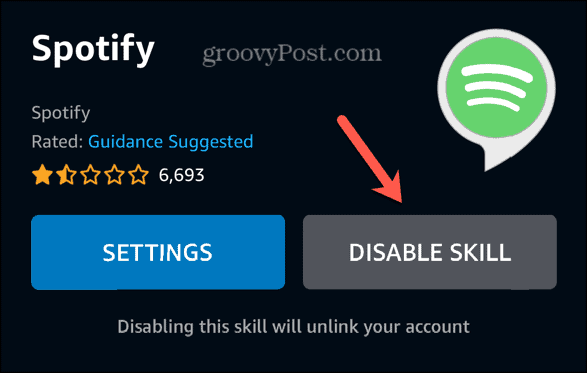
- Επιβεβαιώστε την απόφασή σας.
- Παρακέντηση Ενεργοποίηση για χρήση.
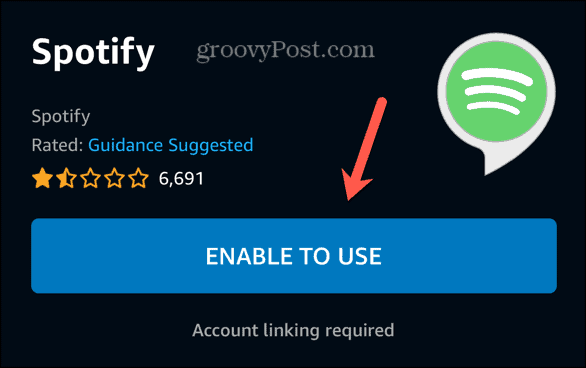
- Ακολουθήστε τις οδηγίες που εμφανίζονται στην οθόνη για να συνδέσετε τον λογαριασμό σας στο Spotify.
- Μπορείτε να ορίσετε ξανά το Spotify ως την προεπιλεγμένη υπηρεσία μουσικής σας εάν το επιθυμείτε, ακολουθώντας τα βήματα στην παραπάνω ενότητα.
- Δοκιμάστε να χρησιμοποιήσετε το Spotify και δείτε αν έχουν λυθεί τα προβλήματα.
Ενημερώστε την εφαρμογή Alexa
Εάν το Spotify εξακολουθεί να μην παίζει, ενδέχεται η εφαρμογή Alexa να είναι ξεπερασμένη. Η ενημέρωση της εφαρμογής στην πιο πρόσφατη έκδοση μπορεί να διορθώσει τα προβλήματα που αντιμετωπίζετε με το Alexa να μην παίζει Spotify.
- Ανοίξτε την εφαρμογή για το κατάστημα εφαρμογών της επιλογής σας.
- Αναζήτηση για το Alexa εφαρμογή.
- Ανοίξτε τη σελίδα για την εφαρμογή Alexa από τα αποτελέσματα.
- Εάν η σελίδα έχει ένα Εκσυγχρονίζω κουμπί, πατήστε το για να εφαρμόσετε την ενημέρωση.
- Αν το κουμπί λέει Ανοιξε τότε η εφαρμογή είναι ήδη ενημερωμένη.
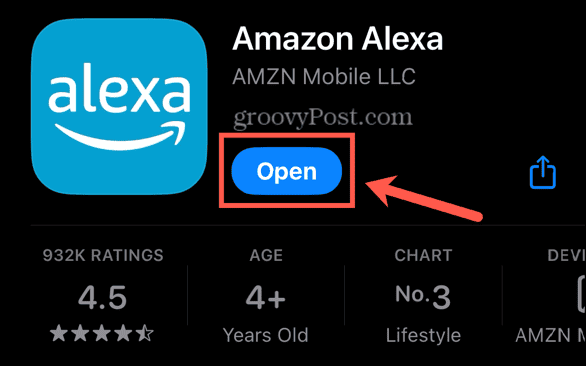
Απενεργοποιήστε το φίλτρο βωμολοχίας
Μια ρύθμιση που μπορεί να σταματήσει την αναπαραγωγή της μουσικής σας στο Spotify στην Alexa είναι το φίλτρο βωμολοχίας. Αυτό έχει ως στόχο να σταματήσει την αναπαραγωγή περιεχομένου που περιέχει ακατάλληλους ή ρητούς στίχους. Εάν το τραγούδι που προσπαθείτε να παίξετε περιέχει αυτόν τον τύπο περιεχομένου και το φίλτρο βωμολοχιών είναι ενεργοποιημένο, το τραγούδι ενδέχεται να μην αναπαράγεται. Μπορείτε να απενεργοποιήσετε αυτήν τη ρύθμιση στην εφαρμογή Alexa και να δοκιμάσετε να παίξετε ξανά το τραγούδι.
- Εκκινήστε το Alexa εφαρμογή.
- Παρακέντηση Περισσότερο.
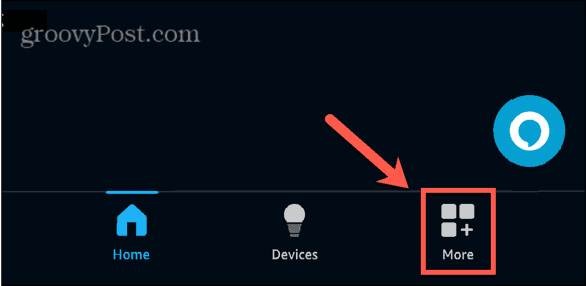
- Επιλέγω Ρυθμίσεις.
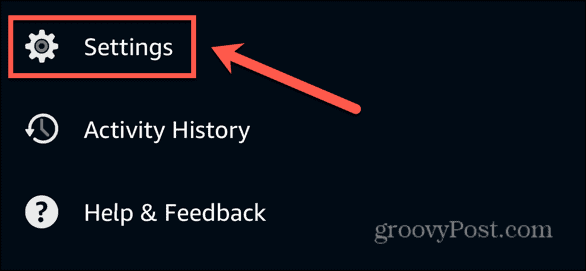
- Κάντε κύλιση προς τα κάτω και επιλέξτε Μουσική & Podcast.
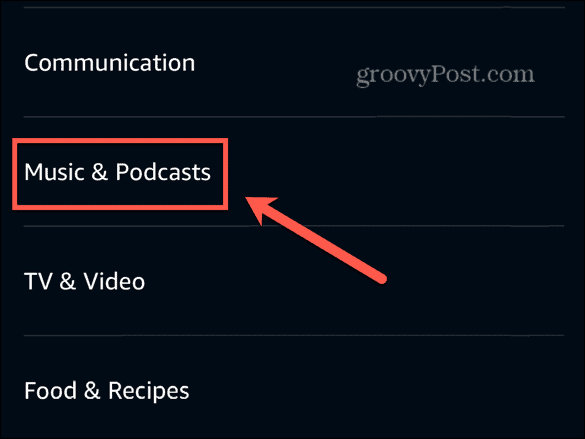
- Παρακέντηση Φίλτρο βωμολοχίας.
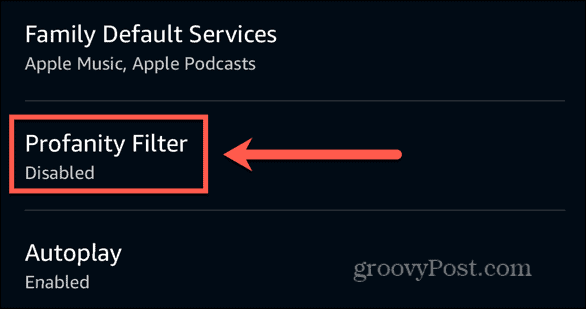
- Εναλλαγή του Φίλτρο βωμολοχίας μακριά από.
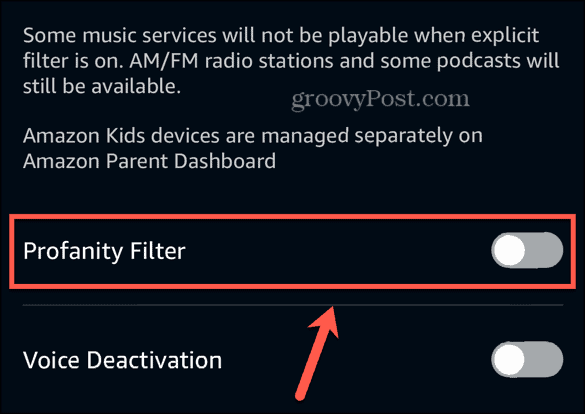
- Δοκιμάστε ξανά να παίξετε μουσική μέσω Spotify.
Αναπαραγωγή μουσικής με την Alexa
Η ακρόαση μουσικής είναι μια από τις πιο δημοφιλείς χρήσεις των συσκευών Echo, γεγονός που την κάνει ακόμη πιο απογοητευτική όταν αντιμετωπίζετε προβλήματα με το Alexa να μην παίζει Spotify. Ας ελπίσουμε ότι μια από τις παραπάνω επιδιορθώσεις έχει λύσει το πρόβλημά σας. Εάν βρείτε άλλες χρήσιμες επιδιορθώσεις που λειτουργούν για εσάς, ενημερώστε μας στα σχόλια.
'Ηταν αυτό το άρθρο χρήσιμο?
Υπέροχο, κοινοποιήστε το:
ΜερίδιοΤιτίβισμαRedditLinkedInΗΛΕΚΤΡΟΝΙΚΗ ΔΙΕΥΘΥΝΣΗΕυχαριστώ!
Ευχαριστούμε που ήρθατε σε επαφή μαζί μας.
Ευχαριστούμε που ήρθατε σε επαφή μαζί μας.